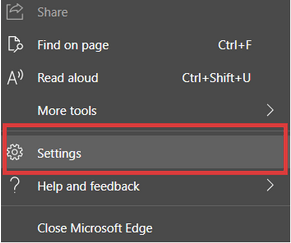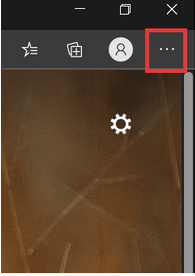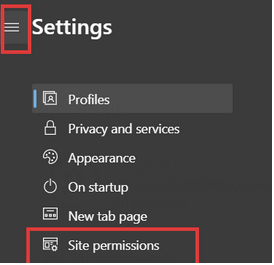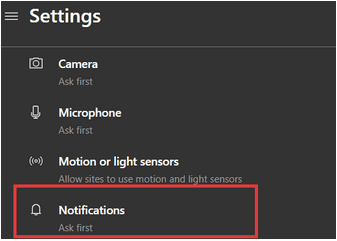Cuando abre cualquier sitio web a través de Microsoft Edge , ese sitio en particular le pedirá que le otorgue acceso a las notificaciones de escritorio. Estas ventanas emergentes de permisos de acceso a notificaciones están diseñadas para ayudarlo a recibir notificaciones frecuentes de sitios que son de máxima importancia para usted. En su mayoría, estos sitios incluyen sus direcciones de cliente de correo electrónico preferidas, sitios de noticias y tal vez enlaces del navegador a aplicaciones de chat como Skype.
Microsoft Edge ha ideado una solución para ayudar a los usuarios a evitar ventanas emergentes y solicitudes de notificación innecesarias que a menudo se vuelven molestas. La función de notificación silenciosa ahora está disponible para todos los usuarios del nuevo Microsoft Edge y se puede activar en cualquier versión superior a Edge 84.
Aprendamos más sobre las notificaciones silenciosas y por qué son útiles:
¿Por qué los usuarios pueden necesitar deshacerse de las solicitudes de acceso a notificaciones?
Estas solicitudes de notificación de escritorio en Edge, si se aceptan, pueden ayudarlo a mejorar su productividad y hacer que su trabajo diario sea más fácil y eficiente. Sin embargo, dado que estas solicitudes de notificación aparecen para todos los demás sitios web, se vuelve muy molesto reaccionar ante ellas. Los usuarios ni siquiera pueden continuar su sesión web si no permiten / bloquean el acceso de notificación de escritorio a estos sitios.
Además, hay varios sitios que ejecutan notificaciones de spam, y si se les concede permiso para mostrar notificaciones de escritorio, su sesión de navegación puede sufrir graves daños . Pero, sobre todo, la función de notificaciones silenciosas está destinada a eliminar las distracciones y hacer que la experiencia de navegación web de los usuarios en Edge sea más flexible.
Leer más: Consejos útiles para comenzar con el navegador Microsoft Edge Chromium
¿Qué sucede cuando activa las notificaciones silenciosas en Edge?
Con las notificaciones silenciosas activadas, los usuarios que visiten cualquier sitio durante su sesión de navegación en Microsoft Edge no recibirán una solicitud directamente para otorgar las solicitudes de notificaciones de escritorio de ese sitio. Sin embargo, esto no significa que Edge no permitirá a los usuarios permitir que sitios específicos muestren notificaciones de escritorio.
En Notificaciones silenciosas, la solicitud de acceso a la notificación se agrega como un ícono lateral al lado de la barra de direcciones en el navegador Microsoft Edge. En caso de que necesite permitir o bloquear notificaciones a un sitio en particular, puede dirigirse manualmente a ese ícono y elegir su preferencia.
De esta manera, podrá administrar las notificaciones de escritorio de los sitios navegados a través del navegador Microsoft Edge sin que una barra de acceso a notificaciones en cada sitio web le pregunte o le moleste siempre.
Leer más: Nuevo modo InPrivate de Microsoft Edge
¿Cómo habilitar las notificaciones silenciosas en el navegador Microsoft Edge?
Aunque anteriormente la función de notificaciones silenciosas en Edge estaba disponible para la vista previa, ahora se ha agregado como una función integrada en Microsoft Edge versión 84 y superior. A continuación, le mostramos cómo puede habilitar las notificaciones silenciosas en Microsoft Edge y evitar que los sitios lo empujen para recibir notificaciones:
Paso 1: Abra Microsoft Edge en su computadora.
Paso 2: dirígete a las elipses horizontales en la esquina superior derecha de la página de inicio de Edge.
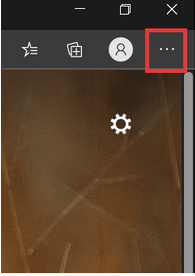
Paso 3: Dirígete a Configuración .
Paso 4: En el menú Configuración, haga clic en el botón Hamburguesa (representado por tres líneas horizontales).
Paso 5: dirígete a los permisos del sitio .
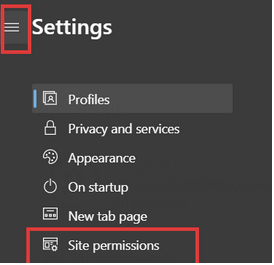
Paso 6: haga clic en laopción Notificaciones .
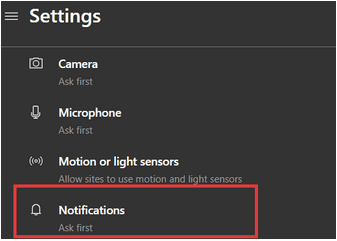
Paso 7: En la sección Permisos de notificación, active el botón Notificaciones silenciosas para habilitar la función en el navegador Edge en su PC.
Leer más: Cómo instalar y usar Microsoft Edge en Android
Cómo utilizar la función de notificaciones silenciosas en el navegador Edge
Al abrir un sitio, a los usuarios generalmente se les solicita un pequeño cuadro cerca de la barra de direcciones donde el sitio desea permiso para enviar notificaciones de escritorio a los usuarios. Por ejemplo, vea la imagen a continuación:
Esto sucede con muchos sitios web en la web. Para eliminar esta caca y deshacerse de la molestia de las causas, puede activar la función de Notificación silenciosa siguiendo los pasos mencionados en el subtítulo anterior.
Ahora, cuando cargue el sitio, se agregará un pequeño ícono de campana a la barra de direcciones en el navegador Edge, que será una señal para las notificaciones bloqueadas en el navegador. El letrero se vería como el siguiente:
Ahora, en caso de que desee permitir que el sitio reciba notificaciones, simplemente siga los sencillos pasos a continuación:
Paso 1: haga clic en el botón Campana para notificaciones.
Paso 2: seleccione Permitir para sitio .
De esta manera, puede administrar manualmente qué sitios pueden enviarle notificaciones de escritorio y qué sitios se bloquearán para que no lo hagan. Esto ofrece más control a los usuarios para elegir las preferencias de su sitio y evitar que aparezcan estas molestas ventanas emergentes todo el tiempo.
También te puede interesar
Funciones únicas de Microsoft Edge para lectores
Los 5 mejores bloqueadores de anuncios gratuitos para Windows 10 para bloquear anuncios en Microsoft Edge
Las mejores extensiones de Microsoft Edge que debe instalar en 2020
Cómo guardar una página web como archivo PDF en Chrome y Microsoft Edge
Colecciones de Microsoft: cómo habilitarlo y usarlo en Edge